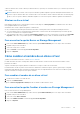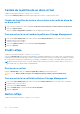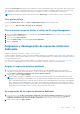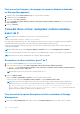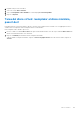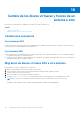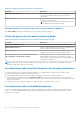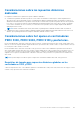Users Guide
Table Of Contents
- Dell EMC Server Administrator Storage Management 10.1.0.0
- Tabla de contenido
- Visión general
- Introducción
- Comprensión de los conceptos de RAID
- RAID
- Organización del almacenamiento de datos para obtener disponibilidad y rendimiento
- Elección de niveles RAID y concatenación
- Concatenación
- RAID nivel 0 (seccionamiento)
- Nivel 1 de RAID (duplicado)
- RAID de nivel 5 (seccionamiento con paridad distribuida)
- Nivel 6 de RAID (seccionamiento con paridad distribuida adicional)
- RAID de nivel 50 (seccionamiento en conjuntos de RAID 5)
- RAID de nivel 60 (seccionamiento en conjuntos de RAID 6)
- RAID de nivel 10 (duplicados de secciones)
- Nivel RAID 1: duplicado concatenado
- Comparación del nivel RAID y del rendimiento de concatenación
- No RAID
- Acceso rápido al estado y las tareas de almacenamiento
- Condición del almacenamiento
- Política de protección de repuesto dinámico
- Gravedad de los componentes de almacenamiento
- Propiedades de almacenamiento y actividad actual
- Alertas o sucesos
- Supervisión de la fiabilidad de discos en controladoras RAID
- Uso de alarmas para detectar fallas
- Uso de las sondas de temperatura de la carcasa
- Retardo para mostrar los cambios de configuración
- Asistencia del dispositivo de estado sólido PCI Express
- SSD PCIe
- Funciones del PCIe SSD
- Propiedades del subsistema SSD PCIe
- Tarjeta de extensión PCIe
- Propiedades del dispositivo físico
- Tareas del dispositivo físico
- Hacer destellar y dejar de destellar un SSD PCIe
- Activación de la inicialización completo en una unidad SSD PCIe de micras
- Realizar la instalación de inicialización, completaa en la unidad de estado sólido PCIe de micras
- Preparar para quitar una SSD PCIe
- Exportación del registro
- Exportación del registro de telemetría
- Realización de un borrado criptográfico en una SSD PCIe NVMe
- Tareas de SSD PCIe en la tarjeta de la ranura
- Propiedades de SSD PCIe en la tarjeta de la ranura
- Exportación del registro para SSD PCIe en la tarjeta de la ranura
- Realización de un criptográfico del disco SSD PCIe NVMe en la tarjeta de la ranura
- Condición del subsistema SSD PCIe
- Información de almacenamiento y tareas globales
- Controladoras
- Controladora
- Tecnología de la controladora RAID: SATA y SAS
- Funciones de las controladoras RAID
- Controladora: niveles RAID admitidos
- Controladora: tamaños de franja admitidos
- Política de lectura, escritura y caché de disco de la controladora RAID
- Inicialización en segundo plano en las controladoras PERC
- Descripción de las controladoras no RAID
- Versiones de firmware o controlador
- Estado de la controladora
- Propiedades y tareas de las controladoras
- Tareas de la controladora
- Creación de un disco virtual
- Activación de la alarma de la controladora
- Desactivación de la alarma de la controladora
- Apagado de la alarma de la controladora
- Prueba de la alarma de la controladora
- Configuración del porcentaje de recreación
- Restablecer configuración de la controladora
- Exportación del archivo de registro de la controladora
- Operaciones de configuración ajena
- Importación de configuraciones ajenas
- Importar/Recuperar configuraciones ajenas
- Borrar configuración ajena
- Discos físicos en discos virtuales ajenos
- Configuración del porcentaje de inicialización de segundo plano
- Configuración del porcentaje de revisión de congruencia
- Establecer porcentaje de reconstrucción
- Ajuste de la configuración de ruta de acceso redundante
- Establecer el modo de lectura de patrullaje
- Iniciar y detener la lectura de patrullaje
- Cambiar propiedades de la controladora
- Administrar la alimentación de discos físicos
- Propiedades de la opción Administrar la alimentación de discos físicos
- Alimentación de discos físicos en unidades no configuradas y repuestos dinámicos
- Administración de la alimentación de discos físicos con el modo de ahorro de energía personalizado
- Administración de la alimentación de discos físicos mediante la opción QoS
- Administración del intervalo de tiempo para la opción QoS
- Para encontrar la tarea Administrar alimentación de disco físico en Storage Management
- Administrar la caché preservada
- Clave de cifrado
- Convertir a discos no RAID
- Convertir a discos RAID
- Cambio de modo de la controladora
- Configurar operación de RAID0 automáticamente
- Configuración de la conducta de configuración automática de una controladora RAID
- Modo de bloqueo de la configuración del sistema
- Tareas globales admitidas cuando está activado el modo de bloqueo de la configuración del sistema
- Tareas de controladora admitidas cuando está activado el modo de bloqueo de la configuración del sistema
- Informes de controladora admitidos cuando está activado el modo de bloqueo de la configuración del sistema
- Tareas del disco físico admitidas cuando está activado el modo de bloqueo de la configuración del sistema
- Tareas del disco virtual admitidas cuando está activado el modo de bloqueo de la configuración del sistema
- Visualización de los informes disponibles
- Compatibilidad para las controladoras de hardware PERC 9, PERC 10 y PERC 11
- Compatibilidad con las controladoras RAID de BOSS
- Gabinetes y planos posteriores
- Planos posteriores
- Gabinetes
- MX5016s
- Discos físicos del gabinete
- Ventiladores del gabinete
- Propiedades del ventilador
- Fuentes de alimentación del gabinete
- Propiedades del suministro de energía
- Sondas de temperatura del gabinete
- Módulos de administración de gabinetes
- Condición del gabinete y del plano posterior
- Propiedades y tareas del gabinete y del plano posterior
- Propiedades del gabinete y el plano posterior
- Tareas de la carcasa y del plano posterior
- Gabinete: tareas disponibles
- Establecer los valores de la sonda de temperatura
- Comprobación de la temperatura del gabinete
- Cambiar el umbral de advertencia en la sonda de temperatura
- Encontrar la opción Establecer valores de las sondas de temperatura en Storage Management
- Informes disponibles
- Administración del gabinete
- Identificar un conector abierto en la carcasa
- Componentes de la carcasa
- Conectores
- Unidad de cinta
- Baterías de la controladora RAID
- Propiedades y tareas de la batería
- Tareas de batería
- Batería: tareas disponibles
- Inicio de un ciclo de recopilación de información
- Ciclo de recopilación de información conparent de la batería
- Iniciar el ciclo de la programación del destardo de la batería
- Retraso del ciclo de recopilación de información de la batería
- Para encontrar la tarea Retrasar ciclo de recopilación de información en Storage Management
- Discos físicos o dispositivos físicos
- Instrucciones para reemplazar un disco físico o dispositivo físico
- Cómo agregar un nuevo disco al sistema
- Reemplazo de un disco físico que recibe alertas SMART
- Otros procedimientos de disco
- Propiedades del disco físico o dispositivo físico
- Tareas del disco físico o dispositivo físico
- Tareas del disco físico
- Hacer parpadear y dejar de hacer parpadear un disco físico
- Quitar segmentos muertos
- Preparar para quitar
- Recrear datos
- Cancelar una recreación
- Asignación y desasignación de un repuesto dinámico global
- Establecer el disco físico en línea o fuera de línea
- Borrar disco físico y Cancelar Borrar
- Activar el repuesto dinámico reversible
- Realización de borrado criptográfico
- Exportación del registro para las unidades NVMe PERC
- Convertir a disco con capacidad de RAID
- Convertir a disco no RAID
- Discos virtuales
- Consideraciones antes de crear discos virtuales
- Consideraciones del disco virtual para las controladoras
- Consideraciones del disco virtual para las controladoras para PERC S100, S110, S130 y S300
- Consideraciones del disco virtual para sistemas que ejecutan Linux
- Número de discos físicos por cada disco virtual
- Número de discos virtuales por cada controladora
- Tamaño máximo del disco virtual
- Discos virtuales de canal redundante
- Creación de discos virtuales
- Reconfiguración o migración de discos virtuales
- Niveles RAID de inicio y de destino para la reconfiguración y la ampliación de capacidad del disco virtual
- Mantenimiento de la integridad de los discos virtuales redundantes
- Recreación de información redundante
- Administración de bloques dañados del disco virtual
- Recomendaciones para borrar bloques dañados
- Propiedades y tareas del disco virtual
- Disco virtual: tareas disponibles
- Reconfiguración de un disco virtual
- Formatear, inicializar, inicializaciones lenta y rápida
- Cancelación de la inicialización en segundo plano
- Restauración de segmentos muertos
- Eliminación de datos del disco virtual
- Realizar una revisión de congruencia
- Cancelar una revisión de congruencia
- Pausar la revisión de congruencia
- Reanudación de revisión de congruencia
- Hacer parpadear y dejar de hacer parpadear un disco virtual
- Cómo cambiar el nombre de un disco virtual
- Cancelar una recreación
- Cambiar la política del disco virtual
- Reemplazo de un disco miembro
- Borrar bloques dañados del disco virtual
- Cifrado de un disco virtual
- Asistente rápido para crear un disco virtual
- Asistente rápido para crear un disco virtual, paso 2
- Asistente avanzado para crear un disco virtual
- Asistente avanzado para crear un disco virtual, paso 2
- Asistente avanzado para crear un disco virtual, paso 3
- Edición de tramo
- Tarea del disco virtual: reconfigurar, paso 1 de 3
- Tarea del disco virtual: reconfigurar, paso 2 de 3
- Reconfigurar un disco virtual para ampliar la capacidad del disco virtual: paso 2 de 3
- Tarea del disco virtual: reconfigurar, paso 3 de 3
- Inicialización lenta y rápida
- Formateo o inicialización de un disco
- Eliminación de un disco virtual
- Cómo cambiar el nombre de un disco virtual
- Cambio de la política de un disco virtual
- Dividir reflejo
- Quitar reflejo
- Asignación y desasignación de repuestos dinámicos dedicados
- Tarea del disco virtual: reemplazar el disco miembro, paso 1 de 2
- Tarea del disco virtual: reemplazar el disco miembro, paso 2 de 2
- Consideraciones antes de crear discos virtuales
- Cambio de los discos virtuales y físicos de un sistema a otro
- Protección del disco virtual con un repuesto dinámico
- Solución de problemas
- Procedimientos comunes para la solución de problemas
- Cables conectados correctamente
- Requisitos del sistema
- Controladores y firmware
- Aislamiento de problemas de hardware
- Reemplazo de un disco fallido
- Utilización del comando en línea del disco físico en controladoras seleccionadas
- Recuperación después de extraer un disco físico incorrecto
- Resolución de problemas de actualización de Microsoft Windows
- Solución de problemas de discos virtuales
- Una recreación no funciona
- Una recreación se completa con errores
- No es posible crear un disco virtual
- Un disco virtual de tamaño mínimo no es visible para la Administración de discos de Windows
- Errores del disco virtual para sistemas que ejecutan Linux
- Problemas relacionados con el uso de los mismos discos físicos para discos virtuales redundantes y no redundantes
- Situaciones de problemas y soluciones específicas
- El disco físico está fuera de línea o muestra un estado de error
- Recepción de una alerta de bloque incorrecto con un error de reemplazo, detección o medio
- Alertas 2146 a 2150 recibidas durante una recreación o mientras se degrada un disco virtual
- Alertas 2146 a 2150 recibidas mientras se realiza una operación de E/S, revisión de congruencia, formateo u otra operación
- Las operaciones de lectura y escritura experimentan problemas
- No aparece una opción del menú de tareas
- Un mensaje de disco o unidad dañados sugiere la ejecución de una comprobación automática durante un reinicio
- Mensajes de error y estado erróneo después de una hibernación de Windows
- Storage Management se puede retrasar antes de actualizar el estado de la sonda de temperatura
- Storage Management puede hacer que los dispositivos de almacenamiento tarden en aparecer después de un reinicio
- No puede iniciar sesión en un sistema remoto
- No es posible conectarse con el sistema remoto que ejecuta Microsoft Windows Server 2003
- La reconfiguración de un disco virtual muestra un error en el navegador Mozilla
- Los discos físicos aparecen en el objeto del conector en lugar del objeto del gabinete
- Solución de problemas de PCIe SSD
- Procedimientos comunes para la solución de problemas
- Preguntas frecuentes
- Por qué no funciona una recreación
- ¿Cómo evitar quitar el disco equivocado?
- ¿Cómo puedo desmontar o reemplazar un disco físico de manera segura?
- ¿Cómo realizo la recuperación después de quitar el disco físico equivocado?
- ¿Cómo identifico la versión del firmware que está instalada?
- Qué controladoras tengo
- ¿Se Cómo apago una alarma?
- Qué nivel RAID es el mejor para mí
- Funciones admitidas
- Funciones admitidas en las controladoras de hardware PERC
- Tareas de la controladora admitidas en las controladoras de hardware PERC
- Tareas de la batería admitidas en las controladoras de hardware PERC
- Tareas del disco físico admitidas por las controladoras de hardware PERC
- Tareas del disco virtual admitidas por las controladoras de hardware PERC
- Especificaciones del disco virtual para las controladoras de hardware PERC
- Niveles RAID compatibles con las controladoras de hardware PERC
- Políticas de lectura, escritura, caché y caché de disco admitidas por las controladoras de hardware PERC
- Funciones admitidas en las controladoras PERC H200
- Las tareas de la controladora admitidas en las controladoras H200
- Las tareas de la batería admitidas en las controladoras H200
- Tarars del admitidas en las controladoras H200
- Taras del disco físico que se admiten en las controladoras H200
- Taras del disco virtual admitidas en las controladoras H200
- Niveles RAID compatibles con las controladoras H200
- Especificaciones del disco virtual para las controladoras PERC H200
- Políticas de lectura, escritura y caché admitidas por las controladoras H200
- Compatibilidad del gabinete en controladoras H200
- Funciones admitidas en las controladoras RAID de software PERC
- Tareas de la controladora admitidas en controladoras RAID con software PERC
- Tareas del disco físico que admiten las controladoras RAID del software PERC
- Tareas del disco virtual admitidas por las controladoras de software PERC
- Especificaciones del disco virtual para controladoras RAID de software PERC
- Niveles RAID compatibles con las controladoras RAID de software PERC
- Políticas de lectura, escritura, caché y caché de disco admitidas por las controladoras RAID de software PERC
- Compatibilidad del gabinete en las controladoras RAID de software PERC
- Funciones admitidas en las controladoras no RAID
- Tareas de la controladora que admiten las controladoras no RAID
- Tareas de batería admitidas por las controladoras no RAID
- Tarars del admitidas en las controladoras no RAID
- Tareas del disco físico admitidas en las controladoras no RAID
- Tareas del disco virtual admitidas por las controladoras no RAID
- Compatibilidad de gabinete en las controladoras no RAID
- Funciones de la carcasa y del plano posterior
- Tareas de la carcasa y del plano posterior
- Configuración de admitida máxima para las controladoras SAS
- Funciones admitidas en las controladoras de hardware PERC
- Determinación del estado de los componentes de almacenamiento
- Recopilación de condición: la batería muestra el estado "cargando" o "descargada"
- Recopilación de condición: los discos físicos en un disco virtual muestran el estado "fallido" o han sido extraídos
- Recopilación de condición: los discos físicos en un disco virtual muestran los estados "no admitido", "parcialmente degradado" o "permanentemente degradado"
- Recopilación de condición: todos los discos físicos en un disco virtual muestran un estado desconocido
- Recopilación de condición: algunos discos físicos en un disco virtual muestran un estado desconocido
- Recopilación de condición: el disco virtual muestra el estado "degradado", los discos físicos muestran el estado "fallido" o "recreando"
- Recopilación de condición: el disco virtual muestra el estado "fallido"
- Recopilación de condición: versión de firmware no admitida
- Recopilación de condición: el suministro de energía de gabinete muestra el estado "fallido" o "se retiró la conexión de alimentación"
- Recopilación de condición: un ventilador del gabinete muestra el estado "fallido"
- Recopilación de condición: un EMM de gabinete muestra el estado "fallido"
- Recopilación de condición: una sonda de temperatura de gabinete muestra el estado "fallido"
- Recopilación de condición: se perdieron ambas conexiones de alimentación del gabinete
- Recopilación de condición: uno o más discos físicos muestran el estado "fallido"
- Recopilación de condición: el disco físico muestra el estado "Recreando"
- Identificación de la serie de los servidores Dell EMC PowerEdge
Cuando se elimina un disco virtual, se destruye toda la información, lo que incluye los sistemas de archivos y los volúmenes que residen en
el disco virtual.
NOTA: Al eliminar discos virtuales, todos los repuestos dinámicos globales asignados se pueden desasignar automáticamente en el
momento en que se elimina el último disco virtual asociado con la controladora. Cuando se elimina el último disco virtual de un grupo
de discos, todos los repuestos dinámicos dedicados asignados se convierten en repuestos dinámicos globales automáticamente.
Eliminar un disco virtual
Para identificar qué discos físicos están incluidos en el disco virtual, haga clic en Hacer parpadear. Los indicadores LED de los discos
físicos parpadean durante 30 a 60 segundos.
Al eliminar un disco virtual, se aplican las siguientes consideraciones:
● Hay consideraciones particulares para la eliminación de un disco virtual a partir de una controladora activada para clústeres.
● Se recomienda que reinicie el sistema después de eliminar el disco virtual. El reinicio del sistema garantiza que el sistema operativo
reconozca correctamente la configuración del disco.
● Sobre la eliminación de los discos no RAID de la pestaña Disco virtual en el caso de los sistemas que se ejecutan con el modo HBA
mejorado, el disco físico correspondiente aparece como Estado listo. El prefijo no RAID se elimina del nombre del disco duro.
Para encontrar la opción Borrar en Storage Management
1. En la ventana Server Administrator, bajo el árbol Sistema, expanda Almacenamiento para ver los objetos de la controladora.
2. Expanda un objeto de la controladora.
3. Seleccione el objeto Discos virtuales.
4. Seleccione Borrar en el menú desplegable Tareas disponibles.
5. Haga clic en Ejecutar.
Cómo cambiar el nombre de un disco virtual
¿Admite la controladora esta función? Consulte Funciones admitidas.
El cambio de nombre de un disco virtual permite cambiar el nombre del disco virtual. El formato de enumeración del disco virtual
permanece sin cambios.
Según la controladora que tenga, hay distintas consideraciones con respecto al BIOS de la controladora:
El nombre del disco virtual solo puede contener caracteres alfanuméricos, además de espacios, guiones y guiones bajos. La longitud
máxima del nombre depende de la controladora. En la mayoría de casos, la longitud máxima es de 15 caracteres. El nombre no puede
empezar ni terminar con un espacio ni tener espacios en blanco.
Para cambiar el nombre de un disco virtual
1. Escriba el nuevo nombre en el cuadro de texto.
2. Haga clic en Cambiar nombre.
Haga clic en Volver a la página Disco virtual para salir sin cambiar el nombre del disco virtual.
Para encontrar la opción Cambiar el nombre en Storage Management
Para encontrar esta tarea en Storage Management:
1. En la ventana Server Administrator, bajo el árbol Sistema, expanda Almacenamiento para ver los objetos de la controladora.
2. Expanda un objeto de la controladora.
3. Seleccione el objeto Discos virtuales.
4. Seleccione Cambiar el nombre en el menú desplegable Tareas disponibles.
5. Haga clic en Ejecutar.
Discos virtuales
151